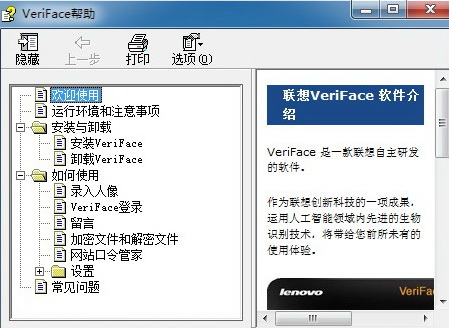VeriFace是什么?怎么用?
- 时间:2015年04月02日 11:45:40 来源:魔法猪系统重装大师官网 人气:10506
VeriFace是什么?
VeriFace人像识别软件在开机的时候检测人像进入系统,或是不方便让人知道系统密码时使用
打开软件选择人像录入,设置系统管理员密码,录入人像选择录入摄像头开始检测大概15秒钟,提示完成后就可以了。
还有个功能,在机器上有隐私文件夹上点击右键选择VeriFace加密可以加密文件,打开文件时选择揭秘然后检测人像就开以打开文件。
VeriFace怎么用?
一、如何录入人像
当您完成安装联想VeriFace
软件后,将自动运行录入人像向导,您也可以通过点击桌面上的快捷图标  ,然后点击如下图中的录入人像按钮录入多个人像。录入的人像会以列表的形式显示,单击人像右下角的X按钮可以删除人像。如果您想更新人像,选择一个已录入的人像后点击
更新人像按钮启动录入人像向导进行更新;如图所示:
,然后点击如下图中的录入人像按钮录入多个人像。录入的人像会以列表的形式显示,单击人像右下角的X按钮可以删除人像。如果您想更新人像,选择一个已录入的人像后点击
更新人像按钮启动录入人像向导进行更新;如图所示:
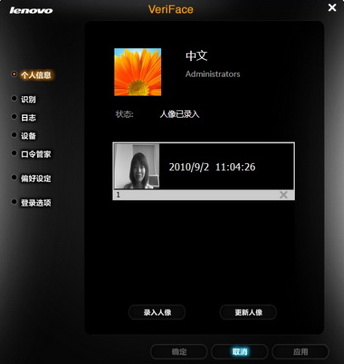
输入您的密码,然后点击界面下方的下一步。如果您的帐户尚未设置密码,VeriFace将提示您创建Windows帐户密码;如图所示:
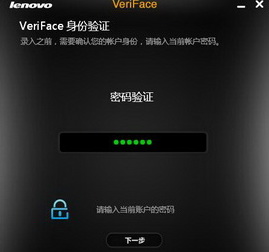
请仔细阅读注意事项,然后点击界面下方的按钮  ,开始录入人像(注意:光线是影响录入和识别效果的重要因素,请不要在过暗或者过亮的环境下录入人像);如图所示:
,开始录入人像(注意:光线是影响录入和识别效果的重要因素,请不要在过暗或者过亮的环境下录入人像);如图所示:
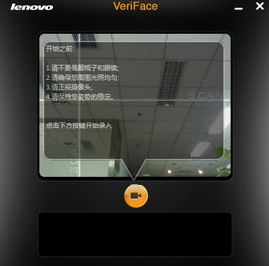
点击 完成 ,您就可以开始使用 VeriFace 软件了;如图所示:
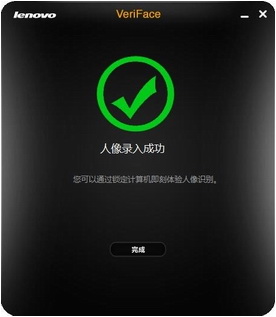
注意:由于摄像头的感光能力所限,我们强烈推荐您所处的环境是一个具有稳定并且平均的采光环境。而(明亮的顶灯、位置较偏的台灯、明亮的窗户边上 、环境光线较暗) 都有可能影响到运行效果。
二、如何使用人像识别登录系统
1、如果您已录入了人像,您就可以通过联想VeriFace 软件,点击VeriFace登录系统了。
2、如果要使用用户密码来登录系统,请点击右上角的关闭按钮, 当关闭VeriFace窗口后,如果想再次使用VeriFace,可以按 F10 键重新运行VeriFace;如图所示:
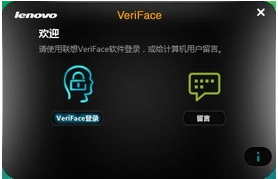
请注意调节姿势和光线,以利于识别;如图所示:
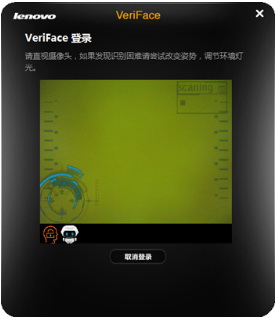
如果人像匹配,则登录成功;如图所示:
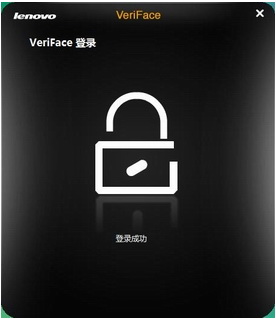
如果人像匹配不成功,则登录失败,此时您可以通过点击界面右下角的i键,获得即时帮助;如图所示:
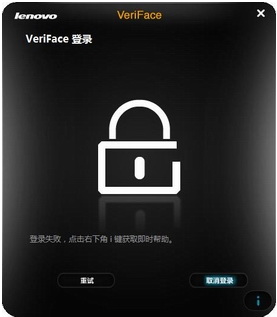
返回页首
三、关于人像识别的其他功能
如果您想了解关于联想人像识别的更多功能,可以通过点击桌面上的快捷图标,然后点击下图右下角帮助按钮;如图所示:
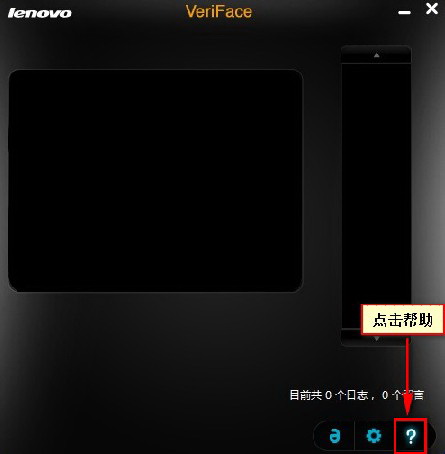
从弹出的帮助文档即可了解到更多功能;如图所示: